Cuando desee reducir el tamaño de su archivo PDF, siempre puede intentar optimizarlo. Pero de esa manera, usted no tiene control sobre lo que el software hace para reducir el tamaño de su archivo. Entonces, ¿cuál es la alternativa? Puede intentar reducir el tamaño del PDF manualmente. Todo lo que necesita hacer es cambiar el tamaño y el estilo de fuente, reducir sus imágenes y eliminar algunas páginas innecesarias. Hoy, le ayudaremos a obtener el control sobre su archivo PDF y reducir su tamaño.
Cómo reducir el tamaño de PDF manualmente
Para ello, utilizaremos uno de los mejores editores de PDF del mercado, PDFelement. Potente, rica en características y asequible, esta herramienta hace las cosas simples y fáciles. Discutiremos todas las características del software más adelante. Por ahora, veamos cómo puede usar el software para reducir el tamaño de su archivo PDF manualmente.

![]() Impulsado por IA
Impulsado por IA
Paso 1: Eliminar textos no deseados manualmente
Comience eliminando texto no deseado y reduciendo el tamaño de fuente. Haga clic en el icono "Editar" en la pestaña "Editar", que significa "Editar texto y objetos de imagen." Hay dos opciones, el modo de línea y párrafo. La primera le permite editar el texto línea por línea. Y el segundo por todo el párrafo. Eliminar texto no deseado.
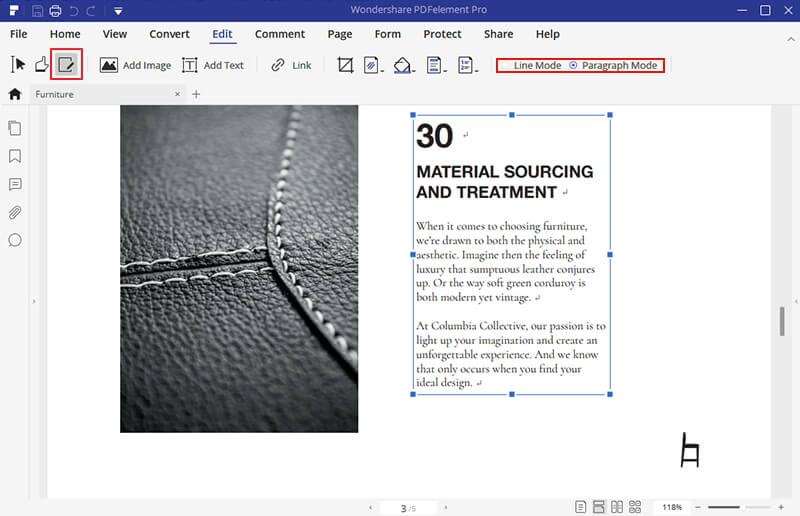
Paso 2: Cambiar el tamaño o eliminar imágenes u objetos
Ahora es el momento de recurrir a las imágenes. Haga clic con el botón derecho en cualquier imagen del PDF y haga clic en "Eliminar" para reducir su tamaño manualmente. También puede editar otros aspectos de la imagen para reducir el tamaño del PDF manualmente.
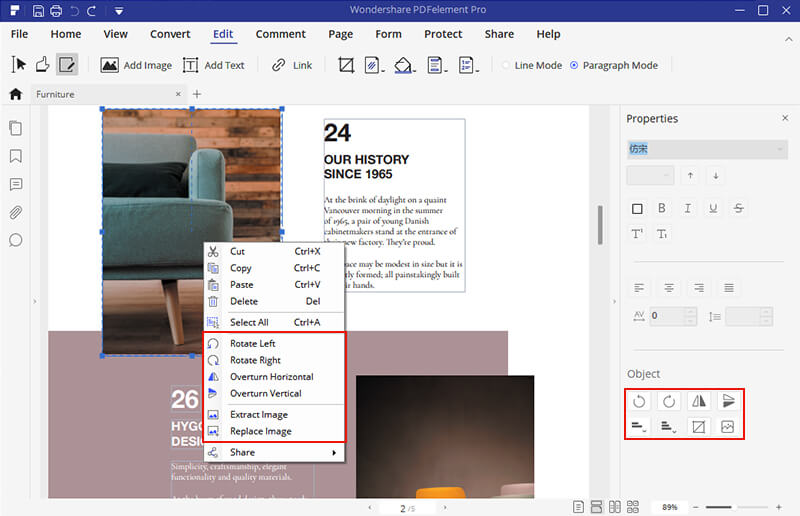
Paso 3: Retire páginas no deseadas manualmente
Para la tercera parte, debe echar un vistazo a las páginas de su PDF. ¿Los necesitas a todos? O puede eliminar algunos de ellos. Para eliminar páginas del documento, vaya a la sección "Páginas" y haga clic en el icono de papelera "Eliminar páginas". La ventana emergente le dará algunas opciones, incluyendo la eliminación de páginas en el rango, eliminar números impares, números pares, o ambos.
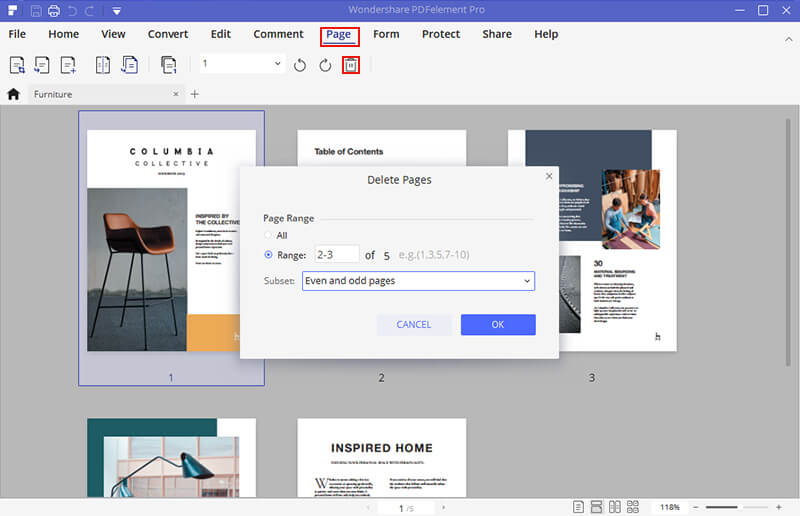
Paso 4: Reducir el tamaño del archivo PDF manualmente
Por último, pero no menos importante, puede comprimir el tamaño del archivo PDF manualmente. Este paso reducirá el archivo optimizándolo. Vaya a "Archivo" y, en el menú desplegable, seleccione "Optimizar." Elija optimización, baja, media o alta. Cuando usted eligió, el software le dirá sobre el nuevo tamaño. Tenga en cuenta que si elige alta, el nuevo archivo será de mayor tamaño.
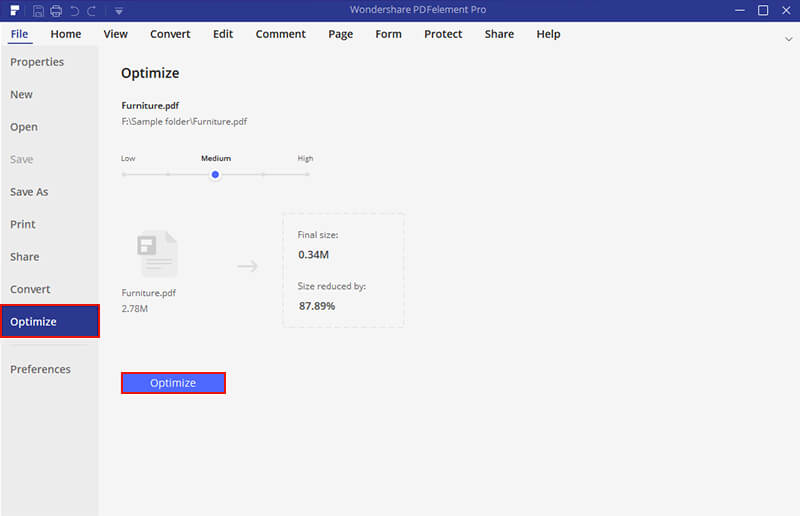
Mencionamos que PDFelement es una de las mejores herramientas para comprimir el tamaño de PDF manualmente. Lo que hace que este software sea genial es la simplicidad y las características. Con una interfaz de usuario intuitiva y familiar, esta herramienta le ayuda a resolver todos sus problemas. No hay curva de aprendizaje. Simplemente inicie el programa, y verá lo fácil que es usarlo.
El software viene cargado de funciones, todo lo que necesita para organizar y editar documentos PDF. Y con un precio más bajo que la competencia. Aquí está una lista rápida de algunas de las características.
- Optimice y convierta archivos PDF con un solo clic.
- Agregar, eliminar, rotar y cambiar el tamaño de los elementos gráficos en el documento.
- Editar texto, eliminar texto y cambiar el estilo y tamaño de fuente.
- Insertar encabezado y pie de página, números de página o número de bates.
- Extraer datos de su documento y exportarlos en formato Excel.
- Reconocer automáticamente los campos de formulario y crear nuevos campos de formulario interactivos con un solo clic.
- Crear una firma digital y firmar sus documentos.
- Proteger documentos con cifrado de contraseña.
- Realizar OCR para convertir imágenes y documentos escaneados en documentos editables y con búsqueda.
- Proceso por lotes para convertir muchos archivos PDF juntos.
Cómo reducir el tamaño de PDF manualmente en línea de forma gratuita
Dijimos antes que hay muchas herramientas que puede utilizar para reducir el tamaño del archivo PDF manualmente. Si no desea descargar software para una tarea sencilla, puede probar las herramientas en línea. Vamos a discutir cómo reducir el tamaño de PDF manualmente en línea.
Recomendamos hipdf, una gran herramienta con un diseño simple y fácil de usar. Puede usarlo para optimizar y comprimir documentos PDF o eliminar manualmente texto e imágenes.
Para comprimir un PDF, vaya a la página de compresión hipdf, y subir su documento allí. Elija el tipo de compresión que desee. Las opciones son Baja (menos compresión, alta calidad), Media (buena compresión, buena calidad) y Alta (alta compresión, menos calidad).
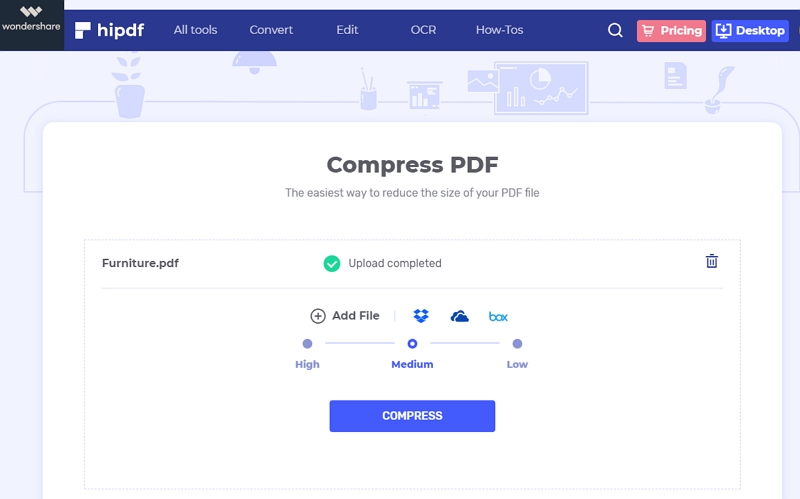
Otra forma de reducir el tamaño del PDF en línea es eliminar manualmente texto, imágenes y otros aspectos innecesarios con la herramienta de edición. Ir a la hipdf editor PDF sitio web y suba su documento. Y luego eliminar texto, imágenes, o cualquier otra cosa que no necesite.
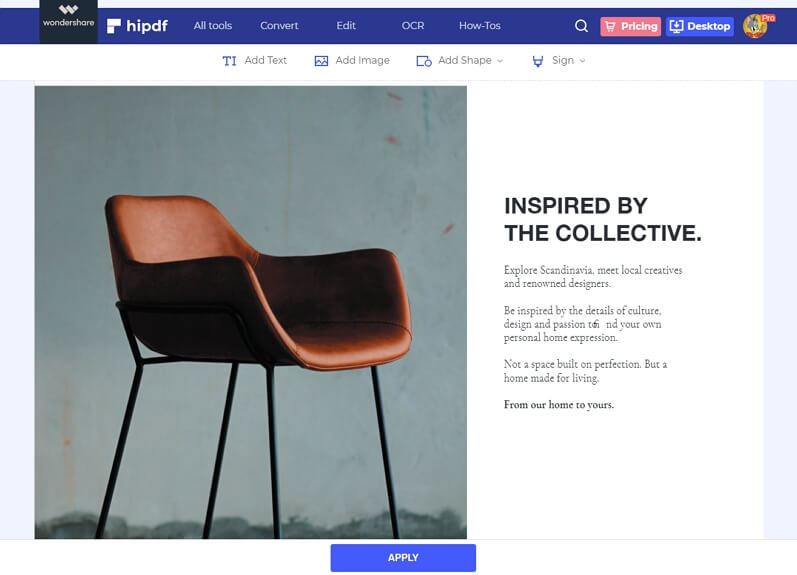
 100% Seguro | Sin anuncios |
100% Seguro | Sin anuncios |






